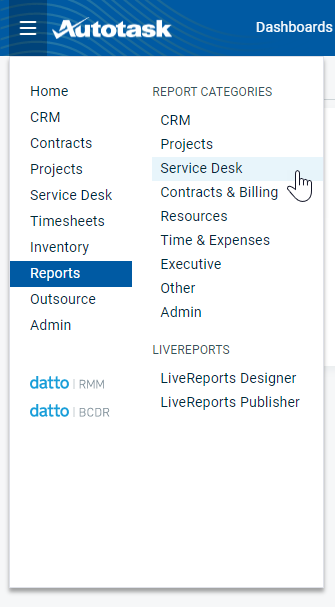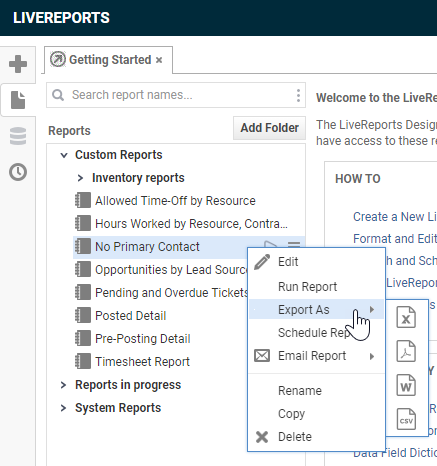Einen LiveReport ausführen
SICHERHEIT Alle Benutzer mit Zugriff auf einen Bericht
NAVIGATION Linkes Navigationsmenü > Berichte > Klicken Sie auf eine Berichtskategorie > LiveReports
Benutzer, die nicht berechtigt sind, auf den LiveReports Designer zuzugreifen, können lediglich Berichte ausführen, die für sie veröffentlicht wurden. Diese veröffentlichten Berichte sind auf der Seite „Autotask-Berichte“ im Abschnitt „LiveReports“ zu finden. Um die Seite zu öffnen, nutzen Sie den/die Pfad(e) im vorstehenden Abschnitt Sicherheit und Navigation.
Autotask-Benutzer, die einen Bericht ausführen oder planen, haben lediglich basierend auf den Einschränkungen ihres zugewiesenen Zugriffsrechtes Zugriff auf Daten. Da das Zugriffsrecht eines Benutzers dessen Zugriff auf Daten bestimmt, kann derselbe Bericht unterschiedliche Informationen für verschiedene Benutzer anzeigen.
BEISPIEL Wenn ein Benutzer nur auf Organisationen vom Typ Kunde zugreifen kann, werden Organisationsnamen für andere Organisationstypen in Berichten angezeigt, der Bericht zeigt jedoch keine zusätzlichen Daten an. Siehe Ein benutzerdefiniertes Zugriffsrecht erstellen oder bearbeiten.
So können Sie ...
Alle Benutzer können LiveReports sehen, die für sie im Bereich „Berichte“ veröffentlicht wurden.
- Klicken Sie auf eine Registerkarte auf der Seite „Berichte“ und erweitern Sie den Abschnitt LiveReports.
- Klicken Sie auf den Berichtsnamen. Die Seite „LiveReports“ wird geöffnet.
- Sie können eventuell die Filtereinstellungen des Berichts beim Ausführen bearbeiten. In diesem Fall wird das Fenster Berichtsfilter wird geöffnet.
Bearbeiten, entfernen oder fügen Sie Filter hinzu (falls gewünscht) und klicken Sie dann auf OK. Weitere Informationen zu Filtern finden Sie auf der Registerkarte Filter unter Einen neuen LiveReport erstellen.
Es wird ein Fortschrittsfenster angezeigt, und dann wird der Bericht in dem Dateiformat gerendert, das im Berichtsdesigner ausgewählt wurde.
HINWEIS Die Dauer der Ausführung Ihres Berichts hängt von der Größe Ihrer Autotask-Instanz und der Komplexität des Berichts ab. Die meisten benötigen dafür einige Minuten.
Benutzer mit Zugriff auf den LiveReports Designer können alle Berichte in beliebigen Ordnern (auf die sie Zugriff haben) ausführen; der Bericht muss nicht für sie veröffentlicht sein. Zugriff auf Berichtsordner wird über das Zugriffsrecht des Benutzers geregelt. Siehe Benutzerzugriff auf Berichtsordner konfigurieren.
Suchen Sie den Bericht, den Sie ausführen möchten, in der LiveReports-Verzeichnisstruktur. Verwenden Sie das +-Zeichen, um die Ordner bei Bedarf zu erweitern.
- Klicken Sie mit der rechten Maustaste und wählen Sie Bericht ausführen aus, um den Bericht im Standardformat zu generieren.
- Für andere Ausgabeformate als das Standardformat klicken Sie mit der rechten Maustaste und wählen Sie Exportieren als und dann eine Ausgabeoption aus dem Dropdown-Menü aus.
HINWEIS Wenn Sie das CSV-Exportformat auswählen, wird eine UTF-8-Codierung verwendet.
- Ändern Sie die Filter auf der Aufforderungsseite bei Bedarf und klicken Sie dann auf OK, um den Bericht auszuführen.
Sie können im LiveReports Designer auch einen Bericht ausführen, während Sie im Bearbeitungsmodus sind.
- Suchen Sie den Bericht, den Sie ausführen möchten, im LiveReports-Menü. Verwenden Sie >, um die Ordner nach Bedarf zu erweitern.
- Wählen Sie Bearbeiten aus.
- Klicken Sie auf das Symbol Bericht speichern & ausführen
 .
. - Für andere Ausgabeformate als das Standardformat klicken Sie auf das Dropdown-Menü Ausgewählten Bericht exportieren und wählen Sie ein Format aus. Alle von Ihnen vorgenommenen Änderungen werden gespeichert, dann wird der Bericht exportiert.
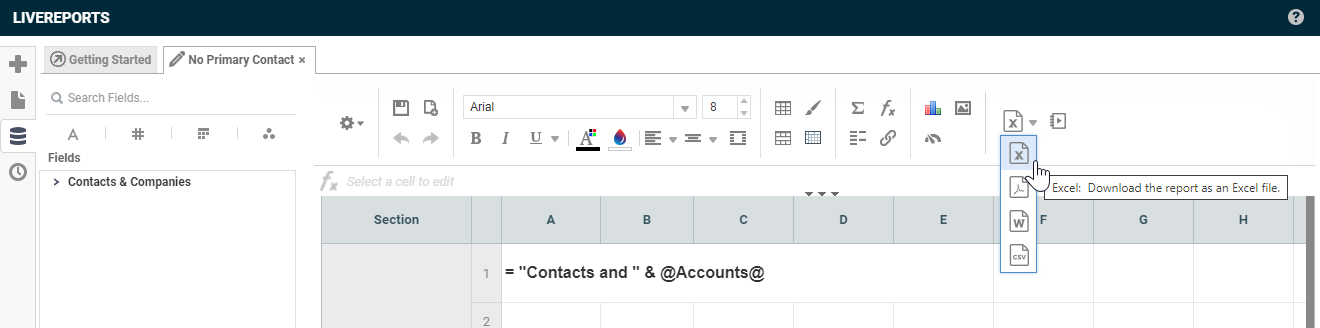
HINWEIS Exportoptionen werden im Dialogfenster Berichtsoptionen > Allgemein aktiviert.
- Ändern Sie die Filter auf der Aufforderungsseite bei Bedarf und klicken Sie dann auf OK, um den Bericht auszuführen.
Änderungen an HTML-Berichten in der Berichtsanzeige vornehmen
Die HTML-Berichtsausgabe kann mehrere interaktive Funktionen enthalten, mit denen Sie das Erscheinungsbild, die Sortieroptionen und den Inhalt des Berichts nach seiner Erstellung ändern können. Einige dieser Funktionen sind bei allen HTML-Berichten verfügbar, andere müssen im LiveReport Designer für einen Bericht aktiviert werden. Siehe Änderungen an der HTML-Berichtsausgabe vornehmen.